Daugelis iš mūsų žino, kad aplanko ir failų kopijavimo ar perkėlimo operacijas operacinėje sistemoje „Windows“ atlikti galima naudojant pelę, kad nukopijuotumėte ir įklijuotumėte, vilkite ir numesite, arba naudodami daugybę sparčiųjų klavišų. Akivaizdu, kad didžiausias veiksnys, turintis įtakos bet kokio perkėlimo greičiui, yra tai, kokią laikmeną kopijuojate iš tokių kompiuterių kaip standieji diskai, SSD diskai, USB atmintinės, tinklas ir pan. Kitas veiksnys yra tai, kaip pati „Windows“ naudoja šias operacijas ir visas „Windows“ versijas. niekada nebuvo taip efektyviai, kaip galėtų būti.

Turint tai omenyje, visiškai įmanoma sutrumpinti failų kopijavimo ar perkėlimo laiką, jei naudojate trečiosios šalies programinės įrangos dalį operacijoms perimti, o ne pasikliaujate „Windows“ integruota funkcija. Tai ne tik gali padėti spartinti perkėlimą, bet ir gauti kitų privalumų, tokių kaip geresnė informacija, kopijų sudarymas į eilę, pristabdymas, praleidimas ir probleminių failų tvarkymas daug geriau nei tai, ką daro „Windows“. Mums buvo įdomu sužinoti, koks greitas yra kai kurių iš šių programų kopijavimas ir perkėlimas į „Windows“ failus, todėl surinkome 15 nemokamų programų įrankių, kad galėtume atidžiau susipažinti. Buvo atlikti keli paprasti bandymai, siekiant išsiaiškinti, kurie failų kopijavimo įrankiai yra greičiausi atliekant failų perkėlimą pagal kelis skirtingus realaus pasaulio scenarijus. Norėdami išbandyti kai kurias įprastas failų kopijavimo operacijas, buvo atlikti 3 testai;
1 testas: nukopijuokite keletą mažų ir vidutinių failų iš vieno HDD į kitą.
4 GB iš viso 24 185 failų / 6193 aplankų, kurių dydis nuo kelių baitų iki 320 MB.
2 testas: nukopijuokite 2 didelius failus naudodami tą patį šaltinį ir paskirties vietą kaip 1 testas.
2x „Windows 8“ ISO (x86 ir x64), iš viso 5, 8 GB.
3 testas: nukopijuokite per 10/100 LAN tinklą į tą patį tikslą kaip ir 1 ir 2 testai.
450 MB iš viso 5665 failai / 723 aplankai, kurių dydis nuo kelių baitų iki 320 MB.
Šaltinio pavara buvo 10 000 aps./min. „WD Raptor“, o paskirtis buvo standartinė 7200 aps./min. SATA pavara, kurios abi buvo defragmentuotos. Visa trečiosios šalies programinė įranga buvo paleista naudojant numatytuosius perkėlimo parametrus švariame ir visiškai atnaujintame „Windows 7“ 64 bitų diegime. Kiekvienas testas buvo atliekamas du kartus ir buvo paimtas laiko vidurkis.
Jei norite pereiti tiesiai prie rezultatų lentelės ir išvadų apie tai, kas pasirodė geriausiai ir blogiausiai, santrauką galite rasti 2 puslapyje.
1. Kopijavimo tvarkyklė 1.32
Kopijavimo tvarkyklė yra įrankis, kuris, būdamas sistemos dėkle, gali perimti failų kopijavimo operacijas iš „Windows“ arba stebėti failų mainų sritį. Kopijavimo metu pasirodys mažas ir paprastas langas su pagrindine informacija, du kartus spustelėjus gausite visą langą su daugybe statistikos ir ankstesnių / dabartinių operacijų. Yra keletas pristabdymo ir atnaujinimo mygtukų, galima pridėti kontekstinio meniu įrašus ir parinkčių langą, kad būtų galima sukonfigūruoti daugumą programos sričių.
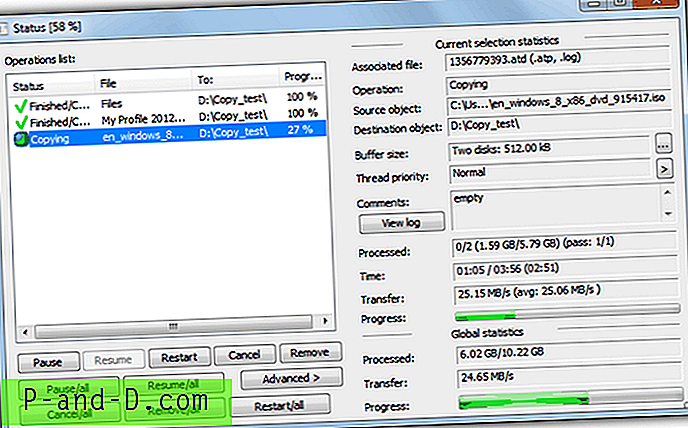
Kelių failų kopijų testas 1: 154 sekundės
2 ISO kopijavimo testas: 141 sekundė
Tinklo kopijavimo testas 3: 98 sekundės
Atsisiųskite kopijavimo tvarkyklę
2. „ ExtremeCopy Standard 2.1.0“
Yra 2 skirtingos „ExtremeCopy“ versijos, standartinė nemokama ir visa „shareware“ versija. Funkcijos, tokios kaip kopijavimo ar susidūrimo parinktys, lango padėtis, nepavyko atkurti failo ir buferio dydis yra išjungtos nemokamame variante, tačiau vis tiek galite integruoti jį į „Explorer“, kad perimtumėte standartines „Windows“ failų kopijavimo funkcijas. Taip pat yra pristabdymas, praleidimas ir patikrinimas. Kopijavimo dialogo lange pasirodo mažas parinkčių langas, naudojant rodyklę, esančią viršutiniame kairiajame kampe. USB atmintinei taip pat galima įsigyti šiek tiek senesnę nešiojamą versiją.
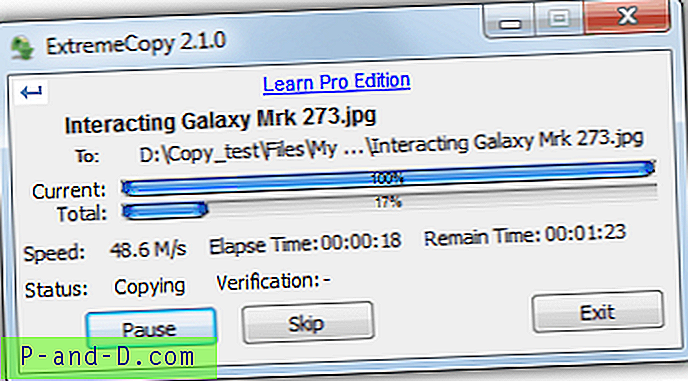
Kelių failų kopijų testas 1: 111 sekundžių
2 ISO kopijavimo testas: 86 sekundės
Tinklo kopijavimo testas 3: 262 sekundės
Atsisiųskite „ExtremeCopy Standard“
3. „ FastCopy“ 2.11
„FastCopy“ yra įrankis, kurį bėgant metams rekomendavo daugybė žmonių, nes tai paprastas ir nepaprastai greitas failų kopijavimo aparatas. Yra keletas buferinių parinkčių, leidžiančių dar labiau patikslinti našumą, pagrindiniai arba išplėstiniai failų filtrai, NSA metodo valymo ir naikinimo parinktis, tikrinimo ir kopijavimo / sinchronizavimo / diferencialo / perrašymo kopijavimo režimai. Jame taip pat yra kelios parinktys, kaip pridėti kontekstinio meniu įrašus, ir plačios komandinės eilutės parinktys, nors trūksta pauzės ar praleidimo mygtuko. Saugokitės keistojo pašalinimo įrenginio, kuriame turite paleisti sąrankos atlikimo programą.
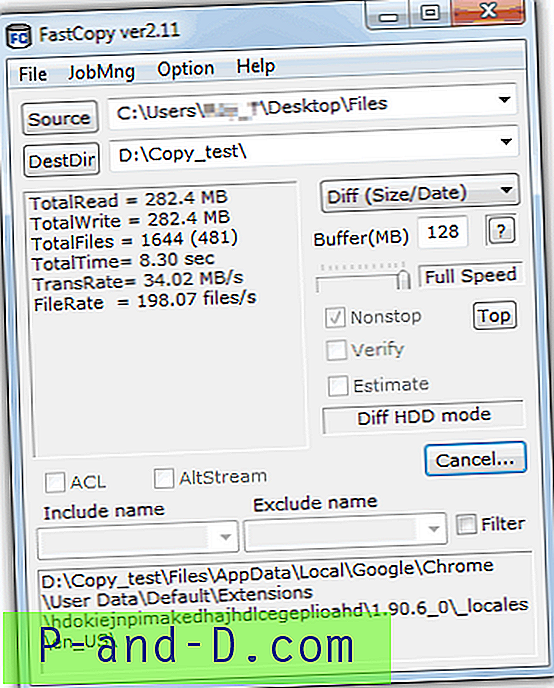
Kelių failų kopijų testas 1: 110 sekundžių
2 ISO kopijavimo testas: 86 sekundės
Tinklo kopijavimo testas 3: 79 sekundės
Atsisiųskite „FastCopy“
4. FF kopija 1.0
„FF Copy“ yra gana paprastas kopijavimo įrankis, kai jūs pasirenkate arba vilkite ir numesite kelis failus ir aplankus į langą ir jie bus nukopijuoti arba perkelti į pasirinktą vietą iš mygtuko ar išskleidžiamojo meniu. Nėra jokių kitų galimybių kalbėti ir šis įrankis tikriausiai geriausiai veikia, kai norite greitai nusiųsti failus iš kelių vietų į kelis skirtingus aplankus ir leisti jiems juos apdoroti.
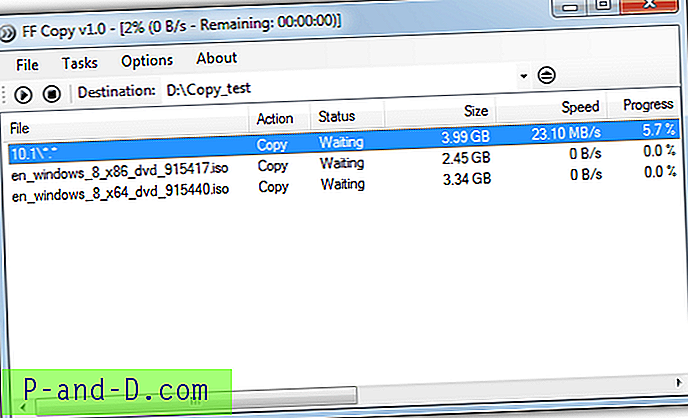
Kelių failų kopijų testas 1: 163 sekundės
2 ISO kopijavimo testas: 86 sekundės
3 tinklo kopijavimo testas: atsisakius kopijuoti aplanką, kiekvieną kartą buvo daroma klaida.
Parsisiųsti FF kopiją
5. „ KillCopy“ 2.85
„KillCopy“ yra kopijavimo įrankis, kuris neatrodo labai puikus, o tema, pavadinta „Standart“, buvo geriausiai pritaikyta programoje. Yra keletas atsisiųstų temų iš interneto, tačiau jos taip pat nėra tokios puikios. Pati programa turi keletą naudingų funkcijų, tokių kaip automatinis atnaujinimas po sistemos gedimo, lygiagretaus kopijavimo režimas ir keletas didinimo ir buferio parametrų, kad būtų galima išbandyti tuos papildomus MB / s. „KillCopy“ gali patalpinti kopijas ir perkelti įrašus į kontekstinį meniu, be to, jį galima nustatyti kaip numatytąjį kopijų tvarkyklę, pakeičiančią „Explorer“.
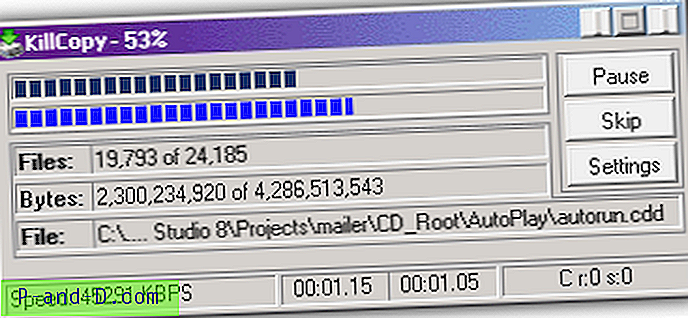
Kelių failų kopijų testas 1: 131 sekundė
2 ISO kopijavimo testas: 88 sekundės
Tinklo kopijavimo testas 3: 78 sekundės
Atsisiųskite „KillCopy“
6. Mini kopijuoklis 0.5
Šis kopijavimo įrankis šiek tiek skiriasi nuo kitų čia esančių, nes jis buvo parašytas „Java“, tai reiškia, kad yra skirtingos „Windows“, „Linux“ ir „Mac OSX“ versijos, nors tai tikrai kelia didelę 20MB diegimo programą. Programa savo išvaizda yra panaši į „SuperCopier“, tačiau failai ir aplankai pridedami visiškai nuleidžiant juos ant raudono krepšio programos lange. Kai būsite pasirengę kopijuoti, nuleiskite paskirties aplanką ant dešinės piktogramos ir procesas prasidės. Galimi standartiniai pauzės ir praleidimo mygtukai.
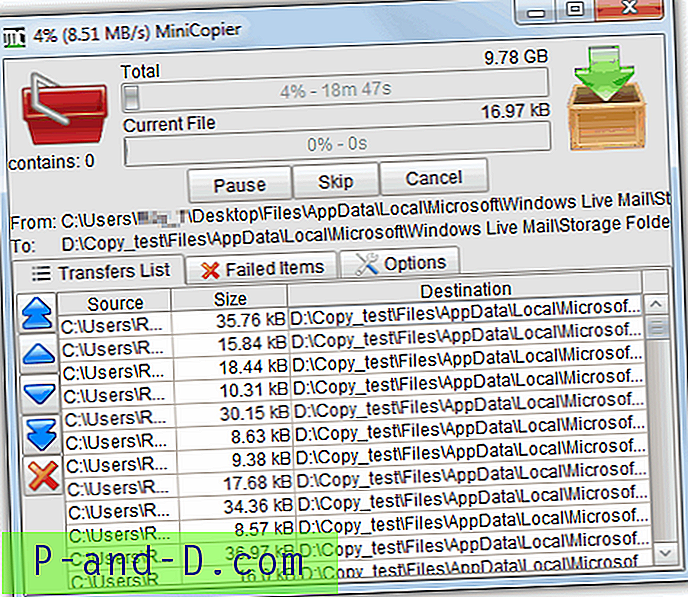
Kelių failų kopijų testas 1: 166 sekundės
2 ISO kopijavimo testas: 89 sekundės
Tinklo kopijavimo testas 3: 130 sekundžių
Atsisiųskite mini kopijuoklį
7. „ NiceCopier“ 12.10.31
„NiceCopier“ iš tikrųjų gyvena pagal savo pavadinimą ir yra gana gražiai atrodantis įrankis, kuris parodys arba nedidelį progreso langą darbalaukio kampe, arba išskleis į visą dialogo langą, kuriame galėsite pakeisti perdavimo greitį ir redaguoti failų sąrašą, įskaitant ignoruoti / pakeisti / pervardyti parinktis, kurias reikia sukonfigūruoti. „NiceCopier“ perims „Windows“ failų operacijas, kol veikia sistemos dėkle ir nors dialogo languose yra daug informacijos, visa tai yra tinkama ir tinkamai išdėstyta. Didelis langas įspės apie bet kokius failų susidūrimus ir pan.
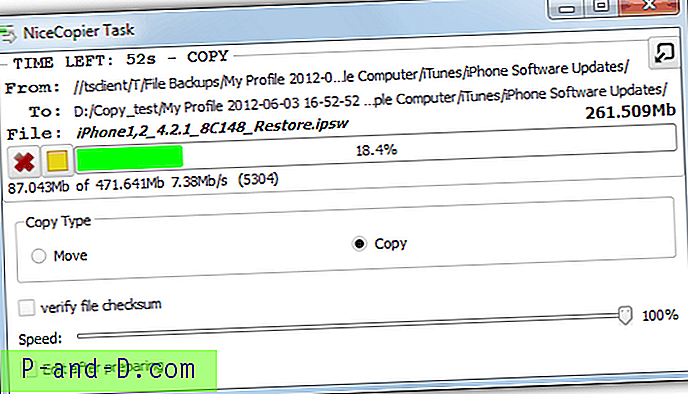
Kelių failų kopijų testas 1: 147 sekundės
2 ISO kopijavimo testas: 87 sekundės
Tinklo kopijavimo testas 3: 129 sekundės
Atsisiųskite „Nicos kopijuoklį“
8. „ PerigeeCopy“ 1.6
„PerigeeCopy“ turi keletą naudingų funkcijų, tokių kaip „Explorer“ pakeitimas numatytosiomis failų operacijomis, šiukšlinės naudojimas arba nepaisymas, kai naikinami failai, klaidos paliekamos iki kopijavimo proceso pabaigos ir 6 skirtingos perrašymo parinktys. Pagrindinis kopijavimo dialogo langas yra gana informatyvus, tačiau nėra papildomų funkcijų, tokių kaip pauzė, eilė ar praėjimas tam papildomam valdymo būdui.
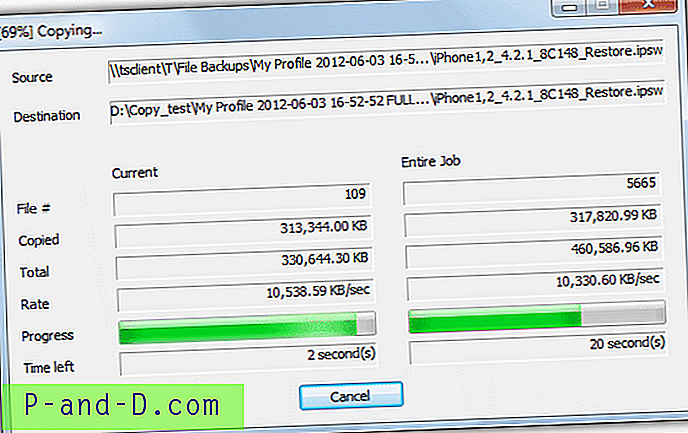
Kelių failų kopijų testas 1: 186 sekundės
2 ISO kopijavimo testas: 89 sekundės
Tinklo kopijavimo testas 3: 101 sek
Atsisiųskite „PerigeeCopy“
9–15 failų kopijavimo įrankiai ir rezultatai / santrauka pateikiami 2 puslapyje.
1 2Toliau › Peržiūrėti visus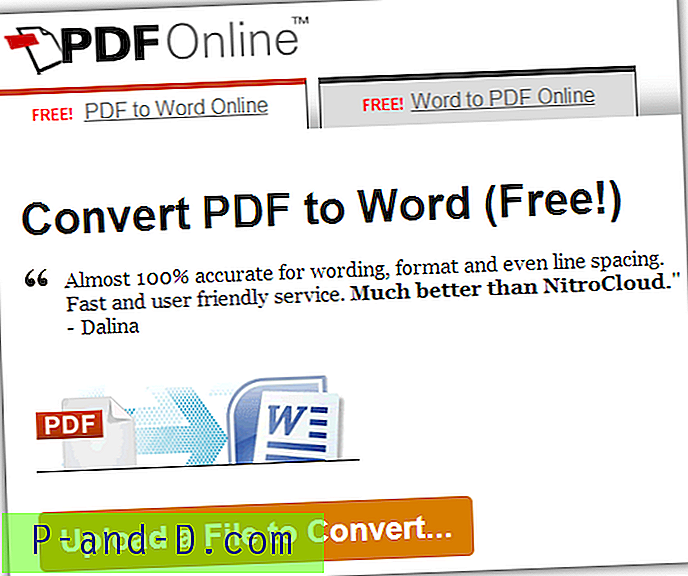

![[Pataisyti] „MegaBox HD“ negalima paleisti vaizdo įrašo / Nėra ryšio / Neveikia / Nėra atsisiuntimų](http://p-and-d.com/img/software-apps/118/megabox-hd-cannot-play-video-no-connection-not-working-no-downloads.png)


